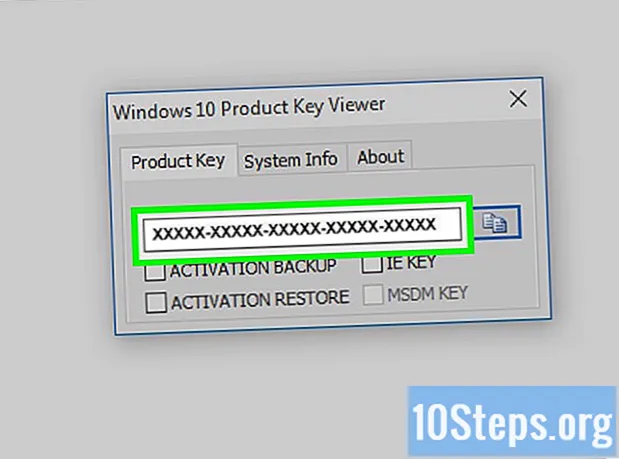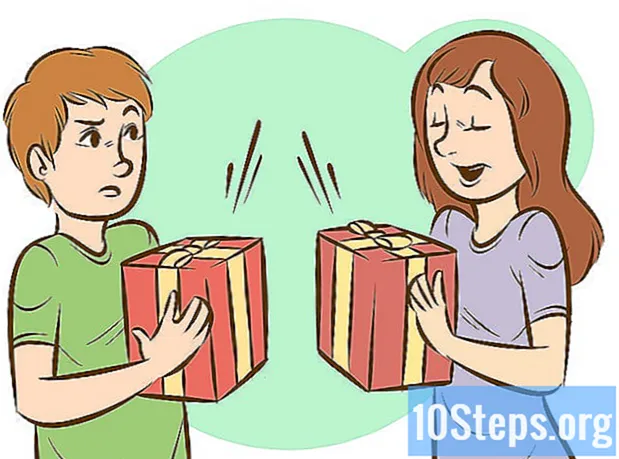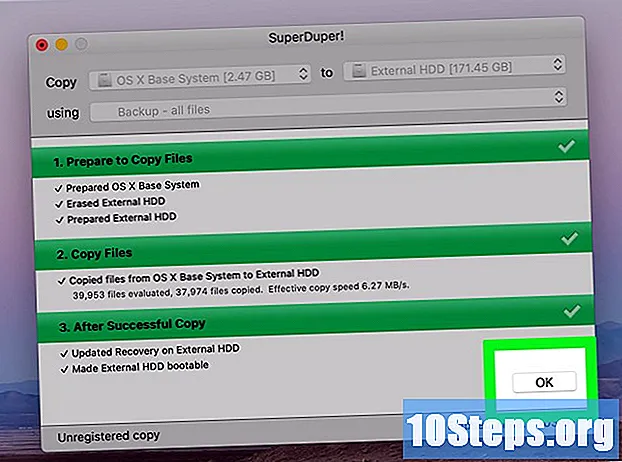
কন্টেন্ট
হার্ড ড্রাইভ কীভাবে ক্লোন করতে হয় তা জানতে, নীচের নির্দেশাবলী (উইন্ডোজ এবং ম্যাক) পড়ুন। প্রক্রিয়া সম্পাদন করার সময়, ফাইল, সেটিংস এবং অপারেটিং সিস্টেমের একটি অনুলিপি তৈরি করা হবে; তারপরে, এটি অন্য কম্পিউটারে বুট ডিস্ক হিসাবে ব্যবহার করুন। আপনি যদি বুট করতে সক্ষম না হয়ে কেবল এইচডি এর একটি ব্যাকআপ তৈরি করতে চান তবে সর্বোত্তম বিকল্পটি হ'ল সিস্টেম চিত্র image
ধাপ
4 অংশ 1: উইন্ডোজ হার্ড ড্রাইভ ক্লোন করতে প্রস্তুত
, মুদ্রণ কর স্টোরেজ"স্টোরেজ" অপশনে ক্লিক করুন এবং "লোকাল স্টোরেজ" এর অধীনে "এই কম্পিউটার" এর ডানদিকে নম্বরটি দেখুন।

"এই ম্যাক সম্পর্কে" এর অধীনে, "স্টোরেজ" ট্যাবে যান এবং উইন্ডোর বাম দিকে জিবি নম্বর পরীক্ষা করুন।
পর্দার উপরের ডানদিকে।
মুদ্রণ কর ফাটা ফাটি এবং "সুপারডুপার" এ ডাবল ক্লিক করুন!”প্রোগ্রামটি খুলতে।

প্রোগ্রাম উইন্ডোর বাম দিকে "অনুলিপি" ড্রপ-ডাউন মেনুতে ক্লিক করুন।
অন্য ড্রপ-ডাউন মেনু থেকে, আপনার ম্যাকের হার্ড ড্রাইভটি চয়ন করুন।

অন্য একটি ড্রপ-ডাউন মেনু খোলার সাথে "অনুলিপি করুন" এর ডানদিকে "টু" ড্রপ-ডাউন বিকল্পটি নির্বাচন করুন।
ম্যাকের সাথে সংযুক্ত বাহ্যিক হার্ড ড্রাইভ চয়ন করুন।
"অনুলিপি করুন" এর নীচে "ব্যবহৃত" ড্রপ-ডাউন মেনুতে ক্লিক করুন।
ক্লিক করুন ব্যাকআপ - সমস্ত ফাইল, ড্রপ-ডাউন মেনুতে। পুরো ম্যাক হার্ড ড্রাইভ, আপনার পছন্দ এবং আপনার অপারেটিং সিস্টেম ক্লোন করা হবে।
- "ব্যাকআপ - ব্যবহারকারী ফাইল" নির্বাচন করা হার্ড ড্রাইভের সঠিক প্রতিলিপি তৈরি করবে না।
ক্লিক করুন এখনই অনুলিপি করুন, উইন্ডোর নীচে ডান কোণে নীল বোতাম।
জিজ্ঞাসা করা হলে প্রশাসকের পাসওয়ার্ড লিখুন এবং টিপুন ⏎ রিটার্ন.
এখন, চয়ন করুন কপি যাতে সুপারডুপার! বাহ্যিক হার্ড ড্রাইভে ম্যাকের হার্ড ড্রাইভের ক্লোনিং শুরু করুন।
প্রক্রিয়াটি শেষ হওয়ার জন্য অপেক্ষা করুন, এতে কয়েক ঘন্টা সময় নিতে পারে। আপনার কাজ শেষ হয়ে গেলে, সুপারডুপার! নিশ্চিতকরণ জিজ্ঞাসা করবে; এটি সম্পূর্ণ করতে "ওকে" ক্লিক করুন।
- নিশ্চিত করার পরে, আপনি নিরাপদে বাহ্যিক হার্ড ড্রাইভ সংযোগ বিচ্ছিন্ন করতে পারেন এবং ম্যাক থেকে শারীরিকভাবে এটি মুছে ফেলতে পারেন।
পরামর্শ
- আপনার যদি কেবলমাত্র আপনার কম্পিউটার ফাইলগুলি ব্যাকআপ করতে হয় তবে হার্ড ড্রাইভটি ক্লোন করার দরকার নেই।
সতর্কবাণী
- বেশিরভাগ এইচডি ক্লোনিং অ্যাপ্লিকেশনগুলির জন্য অর্থ প্রদান করা হয়; এই নিবন্ধে তালিকাভুক্ত ব্যক্তিরা এটি লেখার তারিখ (আগস্ট 2018) অবধি নিখরচায়, তবে পরিবর্তিত হতে পারে।
- উইন্ডোজ 10 বা ম্যাক ওএস উভয়ই হার্ড ড্রাইভের ক্লোনিং সরঞ্জামগুলি বৈশিষ্ট্যযুক্ত করে না।